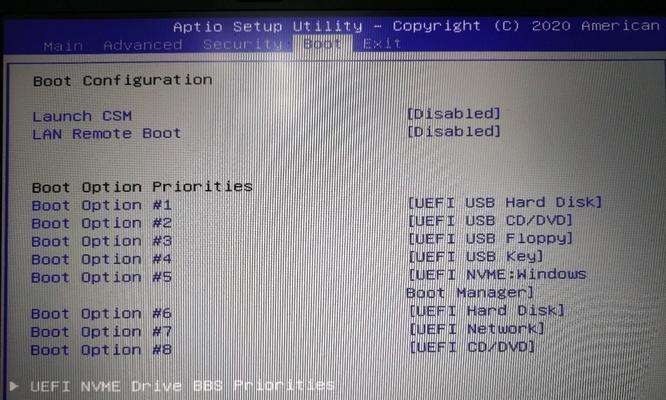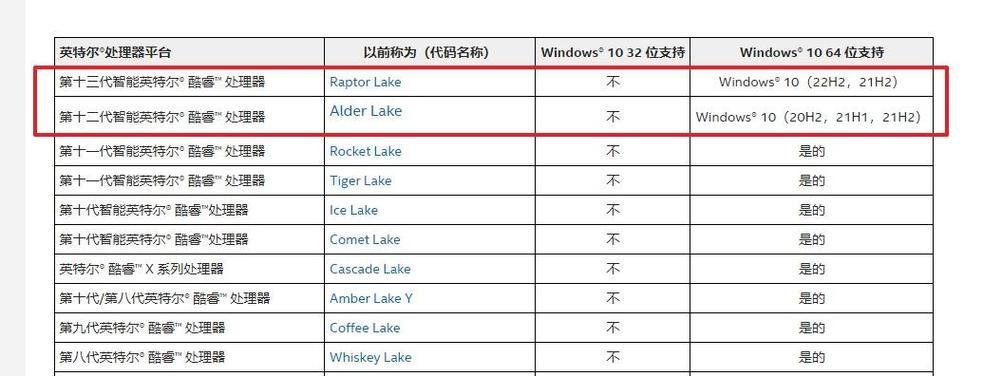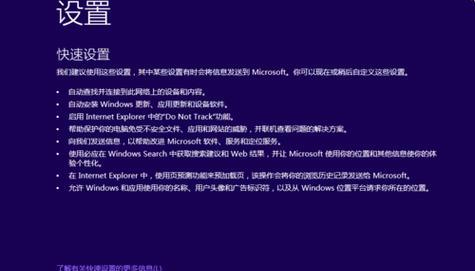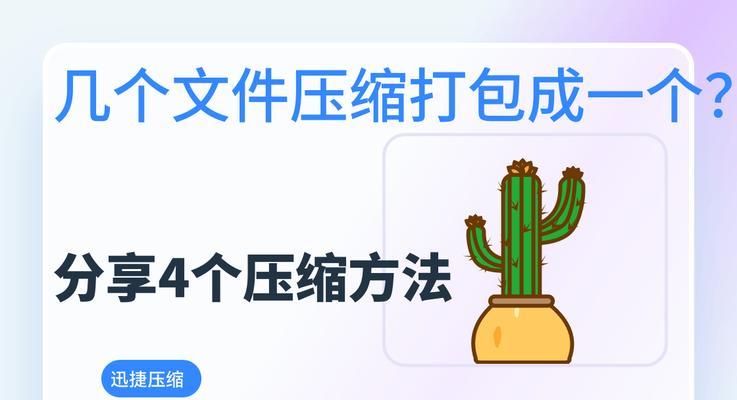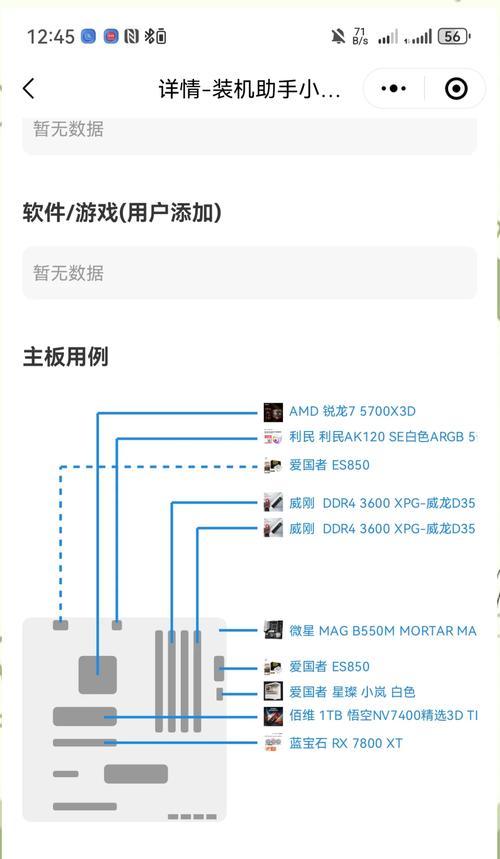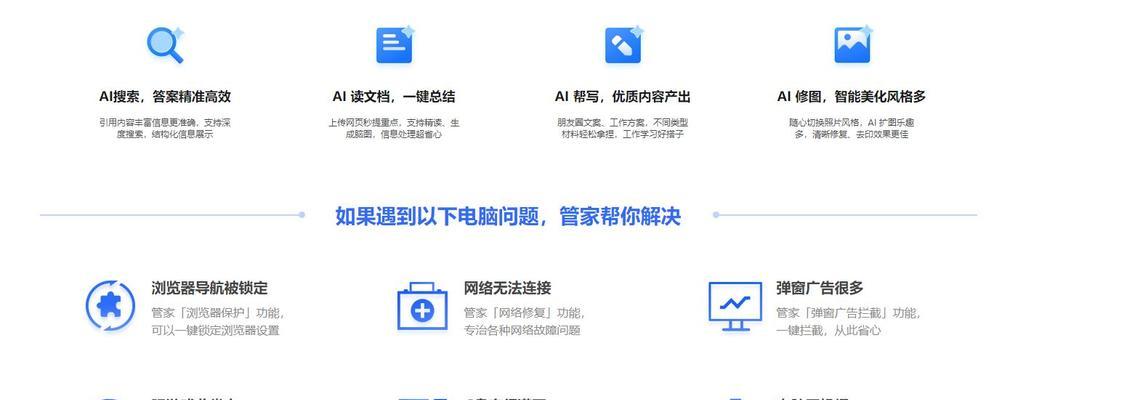随着电脑在日常生活中的广泛应用,黑屏显示硬盘错误已成为用户们常常面对的问题之一。当我们电脑开机后,突然出现黑屏并显示硬盘错误,这时候我们应该如何解决呢?本文将为大家详细介绍解决方法,帮助大家快速修复电脑黑屏问题。
一、硬件检测:排除硬件故障引起的黑屏
1.检查数据线是否连接稳固:确保硬盘与主板之间的数据线连接牢固,没有松动。
2.检查电源线是否供电正常:确保电源线连接牢固,没有断开或松动。
3.检查硬盘状态:用其他电脑或者移动硬盘盒等方式检测硬盘是否正常工作。
二、修复软件问题:解决由于软件问题导致的硬盘错误
4.重启电脑并进入安全模式:按住F8或Shift键,在开机时选择进入安全模式,以便诊断是否是软件问题导致的黑屏。
5.卸载最近安装的软件:在安全模式下,卸载最近安装的软件,可能其中某个软件与硬盘不兼容导致黑屏问题。
6.检查并修复系统文件:打开命令提示符,输入sfc/scannow命令,系统会自动检测并修复损坏的系统文件。
三、病毒查杀和系统优化:清除病毒和优化系统,提高电脑性能
7.进行全盘病毒扫描:使用可信赖的杀毒软件对整个电脑进行全面扫描,清除病毒。
8.清理系统垃圾文件:使用系统工具或第三方清理工具清理电脑中的垃圾文件,释放硬盘空间,提高系统性能。
9.优化启动项和服务:打开任务管理器,禁用不必要的启动项和服务,以减少开机时的负担,提高电脑启动速度。
四、修复硬盘问题:解决硬盘本身出现故障导致的黑屏
10.重装操作系统:备份重要数据后,尝试重装操作系统,以修复硬盘问题。
11.使用硬盘检测工具:下载并运行可信赖的硬盘检测工具,对硬盘进行全面检测,查找并修复问题。
12.更换数据线和电源线:如果经过检测确认是数据线或电源线故障导致的黑屏,及时更换。
五、寻求专业帮助:当以上方法无效时,寻求专业技术人员帮助
13.联系品牌售后服务:如果您的电脑还在保修期内,可以联系品牌的售后服务,寻求他们的帮助和建议。
14.寻找专业电脑维修店:如果您的电脑不在保修期内,可以寻找可信赖的专业电脑维修店,由技术人员进行维修。
15.备份重要数据并更换硬盘:如果硬盘问题无法解决,为了避免数据丢失,及时备份重要数据并更换新的硬盘。
当我们面对电脑黑屏显示硬盘错误时,不必惊慌,通过逐步排查硬件问题、修复软件问题、病毒查杀和系统优化、修复硬盘问题以及寻求专业帮助等方法,我们可以快速解决黑屏问题,让电脑重新正常运行。如果您不确定如何操作或遇到其他问题,建议寻求专业人士的帮助,以免造成更大的损失。